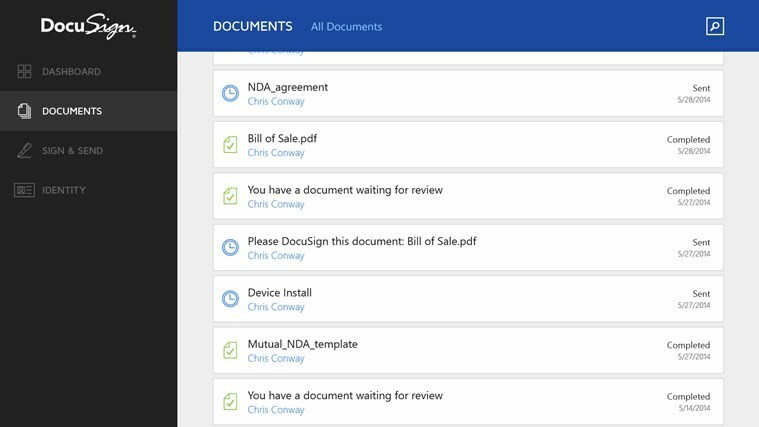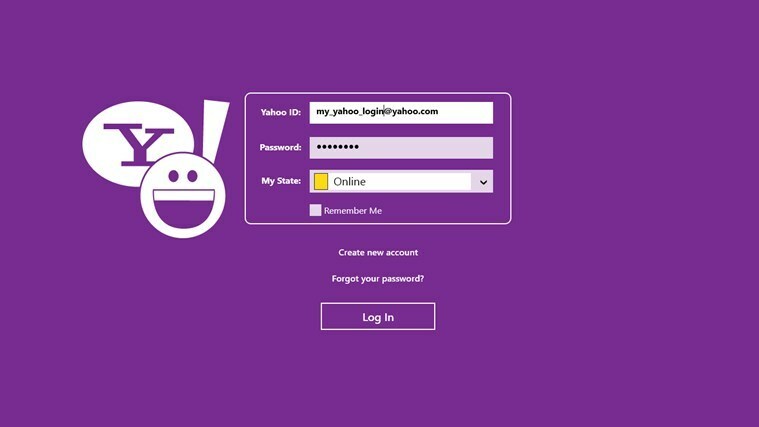Noņemiet šo lietotni no datora, izmantojot šīs drošās metodes
- Ja vēlaties atinstalēt programmatūru, piemēram, DS4Windows, tas nozīmē, ka jums ir radušās problēmas ar lietotni vai arī to vairs neizmantojat.
- Lai kāds būtu iemesls, šajā rokasgrāmatā mēs apspriedīsim dažādus veidus, kā droši noņemt DS4Windows no datora.
![Kā atinstalēt DS4Windows 4 darbības [Pilna rokasgrāmata]](/f/336520bb4e31ef5ad99b7a0091c669ab.png)
XINSTALĒT, NOklikšķinot uz LEJUPIELĀDES FAILA
Šī programmatūra nodrošinās jūsu draiveru darbību, tādējādi pasargājot jūs no izplatītām datora kļūdām un aparatūras kļūmēm. Pārbaudiet visus savus draiverus tagad, veicot 3 vienkāršas darbības:
- Lejupielādēt DriverFix (pārbaudīts lejupielādes fails).
- Klikšķis Sākt skenēšanu lai atrastu visus problemātiskos draiverus.
- Klikšķis Atjauniniet draiverus lai iegūtu jaunas versijas un izvairītos no sistēmas darbības traucējumiem.
- DriverFix ir lejupielādējis 0 lasītāji šomēnes.
Ja nevēlaties izmantot DS4Windows lietojumprogramma vairs un meklē veidu, kā to atinstalēt, jūs esat īstajā vietā.
DS4Windows ir pārnēsājama lietojumprogramma. Tāpēc tai nav nepieciešama atinstalēšana. Tomēr noņemiet failus un saistītos draiverus, lai noņemtu lietotni. Šajā rokasgrāmatā ir aprakstītas darbības, kas jāveic, lai atinstalētu DS4Windows. Sāksim!
Kā es varu pilnībā atinstalēt DS4Windows no operētājsistēmas Windows 11?
Pirms programmas atinstalēšanas pārliecinieties, vai esat aizvēris programmu no sistēmas teknes un pabeidzis ar programmu saistīto uzdevumu no uzdevumu pārvaldnieka. Pēc tam izpildiet visas darbības, lai pabeigtu darbu.
1. Manuāli atinstalējiet DS4Windows
1.1 Atinstalējiet ViGEm, FakerInput un HidHide
- Nospiediet pogu Windows atslēga, tips Vadības panelisun noklikšķiniet uz Atvērt.

- Izvēlieties Skatīt pēc kā Kategorija.
- Klikšķiniet uz Atinstalējiet programmu.

- Dodieties uz ViGEm autobusa vadītājs un atlasiet Atinstalēt. Tagad noklikšķiniet Jā turpināt.

- Jums ir jāatrod nosauktās lietotnes FakerInput un SlēptSlēpt. Pēc tam atlasiet tos pa vienam un noklikšķiniet uz Atinstalēt.

- Izpildiet ekrānā redzamos norādījumus un gaidiet, līdz process tiks pabeigts.
1.2 Mainiet iestatījumus lietotnē DS4Windows
- Palaidiet lietotni.
- Iet uz Iestatījumiun noņemiet atzīmi blakus Palaist startēšanas laikā.

- Izejiet no lietotnes.
1.3. Izdzēsiet saistītos failus
- Atveriet lietotni DS4Windows, ar peles labo pogu noklikšķiniet uz tās un atlasiet Īpašības.

- Klikšķis Atveriet Faila atrašanās vietu.

- Izdzēsiet visus failus zem DS4Windows.
- Lai izdzēstu profila direktoriju, nospiediet Windows + R lai atvērtu Skrien logs.

- Tips %aplikācijas dati% un nospiediet Ievadiet.
- Uz Viesabonēšana mapi, atrodiet DS4Windows un noklikšķiniet Dzēst.
- Izdzēsiet saīsni, ja esat tādu izveidojis.
- Labojums: instalētājam nav pietiekamu piekļuves tiesību
- IObit aizsargātā mape Aizmirsu paroli: 2 veidi, kā tai piekļūt
- Failu asociācijas palīgs: kas tas ir un kā to noņemt
- Vai nevarat izdzēst MountUP mapi? Lūk, kā piespiedu kārtā to dzēst
- Kas ir Poqexec.exe un kā to droši noņemt
Varat izmantot trešās puses rīku ScpToolkit lai noņemtu DS4Windows un visu, ko tas instalē kopā ar to. Šis rīks ir paredzēts XInput iesaiņojumam DualShock kontrolieri. Pirms šī rīka iegūšanas pārbaudiet, vai datorā ir instalēta NET Framework 4.5 un Visual C++ 2010 un 2013 pakotnes. Veiciet šīs darbības, lai atinstalētu:
-
Lejupielādējiet un instalējiet ScpToolkit.

- Ar peles labo pogu noklikšķiniet uz SCPDriver.exe un atlasiet Palaist kā administratoram.
- Šis rīks izdzēsīs DS4Windows kopā ar draiveriem un citiem failiem.
⇒Iegūstiet ScpToolkit
Tātad, šīs ir metodes, kuras varat izmantot atinstalēšanai DS4Windows no jūsu Windows 11 un 10 PC pilnībā. DS4Windows un ar to saistītos failus var noņemt manuāli; tomēr, ja vēlaties paveikt darbu, netērējot laiku, varat izmantot trešās puses rīku, lai paveiktu darbu.
Ja jums ir jautājumi vai bažas par atinstalēšanu DS4Windows, nekautrējieties pieminēt tos komentāru sadaļā zemāk.
Vai joprojām ir problēmas? Labojiet tos, izmantojot šo rīku:
SPONSORĒTS
Ja iepriekš minētie padomi neatrisina jūsu problēmu, jūsu datorā var rasties dziļākas Windows problēmas. Mēs rekomendējam lejupielādējot šo datora labošanas rīku (TrustPilot.com novērtēts kā lieliski), lai tās viegli risinātu. Pēc instalēšanas vienkārši noklikšķiniet uz Sākt skenēšanu pogu un pēc tam nospiediet Remontēt visu.